如何在Ubuntu下使用TF/SD 卡製作Exynos 4412 u-boot啟動盤
1、連線TF/SD卡,開啟終端
使用ls /dev/sd* 命令檢視所有連線到電腦上磁碟。 問題:在這裡為什麼不用df命令? 原因是假設你的TF/SD卡只有一個分割槽但這個分割槽已損壞,或者有多個分割槽但是沒有一個可以識別的分割槽,那麼此時df命令無法檢視到tf/sd卡,所以說直接列出dev下所有sd開頭的裝置,是終極方案。2、使用16進位制模式開啟TF卡檢視資料(可跳過)
sudo hexdump -n 1048576 /dev/sdb
其中-n 1048576代表打印出前1M=1024*1024=1048576位元組的資料。
執行結果(部分)如下:
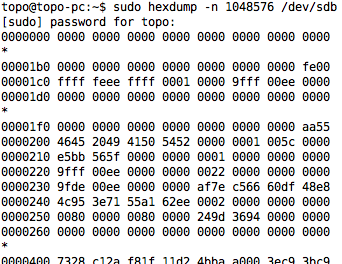
*代表內容為0x00,為了節省空間故作省略。
3、清空TF卡上前1MB的資料
由於4412的uboot大小基本在幾百kB的量級,所以清空前1MB空間足夠用,注意這裡的清空不是格式化,而是填充0x00。
我們利用系統/dev下的zero裝置,清零tf/sd卡前1MB。
執行結果如下:

這裡的count=2000代表清空2000個block,一個block=512B,2000個正好為1MB。
再次hexdump檢視tf/sd卡資料,發現:

前1MB空間成功清0x00。
4、燒寫uboot啟動檔案
在這裡,我們待燒寫的檔案為 u-boot-iTOP-4412.bin 這個檔案。
終端執行命令:

if代表輸入檔案地址,以你u-boot-iTOP-4412.bin 這個檔案的實際地址為準,of代表輸出地址,以你tf/sd卡的實際裝置號為準。
到這裡,就可以將tf/sd卡插入開發板上電啟動了,為了證明我們燒寫無誤,我們執行後續操作。
5、確認燒寫正確(可跳過)
我們需要確定從tf/sd卡的第一個block開始處,確實正確燒寫了u-boot-iTOP-4412.bin這個檔案,下面我們對比一下,用到的命令同樣還是hexdump。
在這裡,我們為了顯示方便,只打印前5KB資料,發現bin檔案被正確的複製到了sd卡的512位元組處:
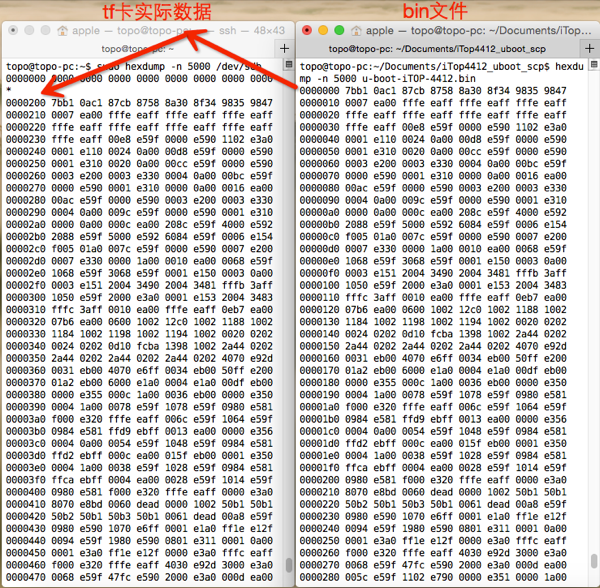
6、將TF卡接到開發板上,撥碼開關選擇TF啟動,上電:
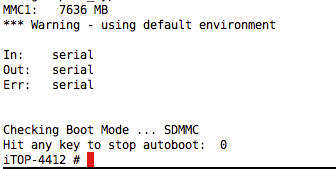
Done。
相關推薦
如何在Ubuntu下使用TF/SD 卡製作Exynos 4412 u-boot啟動盤
/** ****************************************************************************** * @author Maoxiao Hu * @version V1.0.1 * @date Feb-2015 *****
如何在Mac下使用TF/SD 卡製作Exynos 4412 u-boot啟動盤
/** ****************************************************************************** * @author Maoxiao Hu * @version V1.0.1 * @date Dec-2014 ****
Ubuntu下檢視SD卡裝置名的幾個方法
Ubuntu下使用SD卡查詢SD卡的裝置檔名:sudo fdisk -leg:Disk /dev/sdb:14.9 GiB,15931539456 位元組,31116288 個扇區單元:扇區 / 1 * 512 = 512 位元組扇區大小(邏輯/物理):512 位元組 / 512 位元組I/O 大小(最小/最
jLink V8除錯exynos 4412 u-boot的幾點補充
/** ****************************************************************************** * @author Maoxiao Hu * @version V1.0.0 * @date Dec-2014
使用eclipse與jLink V8除錯exynos 4412 u-boot
# connect to the J-Link gdb servertarget remote localhost:2331# Reset the targetmonitor resetmonitor sleep 10# Setup GDB for faster downloads#set remote
Mac下給SD卡燒錄樹莓派系統
err ucc sd卡 來源 mic cal com ner nth 1.mac 磁盤工具 抹掉sd卡 為fat 2. df -h 看清sd卡號 3. 卸載sd卡 diskutil unmount /dev/disk2s2 Volume UNTITLED on d
Linux下格式化sd卡和重新分割槽
Linux下格式化sd卡和重新分割槽 寫這篇文章的最初是因為手邊有張sd卡被人分了區。結果在windows上8G的卡只能認出512M。為了把“被吞掉”的部分找回來,我們就要使用linux下強大的分割槽工具fdisk。 在進行下述
ubuntu下雙顯示卡禁用獨顯
我的筆記本是Y460雙顯示卡,在ubuntu下預設開啟的是N卡,非常費電,而且平時工作集顯就可以了。下面的工作可以開機禁止獨顯,只使用集顯。 檢視你的系統是否有/sys/kernel/debug/vgaswitcheroo/switch這個檔案,如果有,在/etc/rc.local中新增下面兩句: ec
Ubuntu下檢視顯示卡型號及NVIDIA驅動版本
檢視GPU型號 lspci | grep -i nvidia 檢視NVIDIA驅動版本 sudo dpkg --list | grep nvidia-* http://gwang-cv.github.io/2017/08/07/Ubuntu%E4%B8%8B%E
ubuntu下主機顯示卡問題
檢視顯示卡驅動是否成功安裝 首先得安裝mesa-utils,在終端輸入命令: sudo apt-get install mesa-utils 然後再執行命令 glxinfo | grep rendering 如果結果是“yes”,證明顯示卡 驅動已經成功安裝。 本機測試如下,
STM32CubeMX的SDIO模式下對SD卡讀寫測試(附原始碼)
1.問題描述:使用STM32CubeMX,配置SDIO的4bit模式,對SD卡進行讀寫測試。 2.準備工作: 軟體版本:STM32CubeMX–4.22.0 ;KEIL5 硬體平臺:原子戰艦V3 (1)軟體設定: I. SDIO選擇,這裡選擇4
ubuntu下 雙顯示卡Optimus筆記本 CUDA配置教程(成功解決黑屏問題)
Intel出於筆記本獨顯發熱量大的考慮開發了Optimus技術,在Ubuntu平臺上,實際上集顯負責二維渲染,獨顯負責三維渲染。(這裡我們要明確一個問題,intel的核芯顯示卡HD系列負責我們桌面的顯示!) 現在的CUDA SDK包含了Nvidia Driver Cuda
ubuntu下檢視顯示卡驅動是否已經成功安裝
執行命令:glxinfo | grep rendering如果結果是“yes”,證明顯示卡驅動已經成功安裝。如果提示有問題,可能是系統裡面沒有安裝mesa-utils,安裝過程:在終端輸入命令:sudo apt-get install mesa-utils然後再執行命令:gl
C語言中linux下檢視sd卡mount的位置
linux 查詢sd卡mount的位置: #include<sstream> //std::istringstream #include<stdio.h> //FILE and popen #include<string> ......其
在Ubuntu下安裝nodejs4.x,並實現開機自動啟動forever程序守護nodejs應用後臺執行
一、在Ubuntu下安裝nodejs4.x 官方文件的方法最簡單,不會出錯 Node.js v4.x: NOTE: If you are using Ubuntu Precise or Debian Wheezy, you might want to read a
50 在Ubuntu下掛載exfat格式的行動硬碟/U盤
exfat檔案格式是唯一一個在OSX、win7和ubuntu系統下都能使用的檔案格式,其能被osx和win7原生支援,並且支援4G以上的檔案,但是ubuntu由於版權問題沒法直接支援exfat,所以當插入該格式行動硬碟的時候會提示無法掛載,此時可以通過如下方法解決: sudo add-apt-reposi
跟我一步一步製作一個基本的linux啟動盤
原創文章,轉載請註明出處,謝謝! 作者:清林,部落格名:飛空靜渡 這是一篇自己很早寫的文章了,當時根據網上的一些教程一步一步製作,本來想把自己做的過程放到網上,可以西一值忙於公司專案,沒有時間,去年想放上來的時候發現csdn上傳不
nfs啟動:u-boot啟動後從ubuntu tftp下載核心及裝置樹,檔案系統掛載在nfs伺服器目錄
U-Boot# setenv netargs "setenv bootargs console=${console} ${optargs} root=/dev/nfs rootfstype=nfsroot nfsroot=${serverip}:${rootpath} ip=${ipaddr
Android HTTP下載文件並保存到本地或SD卡
create 信息 存儲設備 pub action 解決 成功 使用 文件是否存在 想把文件保存到SD卡中,一定要知道SD卡的路徑,獲取SD卡路徑: Environment.getExternalStorageDirectory() 另外,在保存之前要判斷SD卡
Ubuntu下安裝程式的三種方法 ubuntu製作本地源
在ubuntu當中,安裝應用程式我所知道的有三種方法,分別是apt-get,dpkg安裝deb和make install安裝原始碼包三種。下面針對每一種方法各舉例來說明。 apt-get方法 使用apt-get install來安裝應用程式算是最常見的一種安裝方法了,比如我要安裝build-essenti
